一、安装
在https://www.jetbrains.com/phpstorm/上下载最新phpstorm安装包,双击安装,全部默认下一步。安装完成后,提示需要许可才能使用
选择License server栏目,输入http://www.i
事先在本地安装好phpstudy,配置好php环境。
点击phpstorm软件,在进入之前会看到如下界面

选择完主题点击ok,会提示重启软件,然后看到如下界面

打开项目后,会看到如下界面

请注意红色标注的部分,系统提示配置php服务器,点击链接打开
上面的设置界面也可以通过选择settings->languages&frameworks->php,然后在php language level处选择php版本找到
设置完后选择要执行的php脚本,点击右上角浏览器小图标运行脚本,我本机第一次运行的界面如下
进入File->settings->build,execution,deployment->deployment,然后设置如下,再次访问的路径就为http://localhost/htdocs/index.php了,可以正常访问了。
二、调试
在本地运行phpinfo,看有没有安装xdebug,如果没有安装就
在phpstudy界面上找到php.ini,或者通过其他方式找到php.ini文件
找到xdebug所在位置,我本地xdebug的设置如下,可以仿照我设置,其中红色标记的设置要对应phpstrom里面的设置
[XDebug]
xdebug.profiler_append = 0
xdebug.profiler_enable = 1
xdebug.profiler_enable_trigger = 0
xdebug.profiler_output_dir ="D:\phpStudy\tmp\xdebug"
xdebug.trace_output_dir ="D:\phpStudy\tmp\xdebug"
xdebug.profiler_output_name = "cache.out.%t-%s"
xdebug.remote_enable = 1
xdebug.remote_handler = "dbgp"
xdebug.remote_host = "127.0.0.1"
zend_extension="D:\phpStudy\php55n\ext\xdebug.dll"
xdebug.remote_port = 9000
xdebug.idekey = phpstorm
然后重启php,运行phpinfo查看xdebug是否安装好
客户端调试,打开phpStorm,进入File->Settings->Languages&framworks->PHP->Servers,这里要填写服务器端的相关信息,如下图所示
然后进入File->Settings->Languages&framworks->PHP>Debug,看到XDebug选项卡,port填9000,其他默认
进入File->Settings->Languages&framworks->PHP>Debug>DBGp Proxy,IDE key 填 phpstorm,host 填localhost,port 填80
然后进入Run->Edit Configurations,选择php web application,name自己写个,server为localhost,starturl为自己应用程序的入口文件路径
最后设置断店,点击debug即可开始调试,如下图
















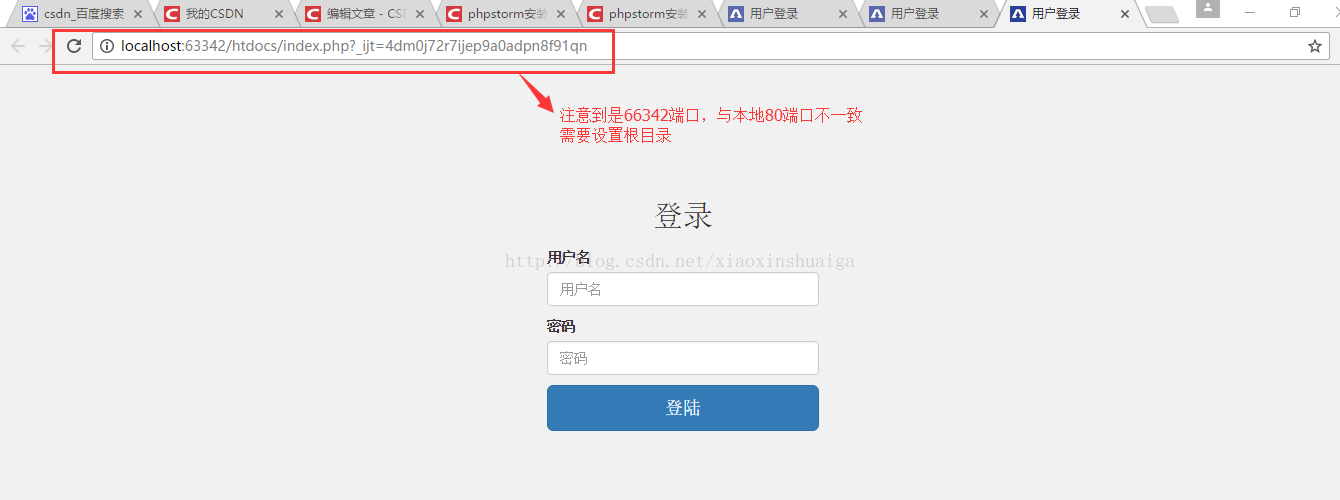





















 2667
2667

 被折叠的 条评论
为什么被折叠?
被折叠的 条评论
为什么被折叠?








